
Grupper albumer i mapper i Bilder på Mac
Du kan opprette mapper for å gruppere albumene dine. Du kan for eksempel opprette en mappe med navnet «Ferier» og plassere alle albumene med feriene dine i den. Du kan også opprette mapper inne i andre mapper.
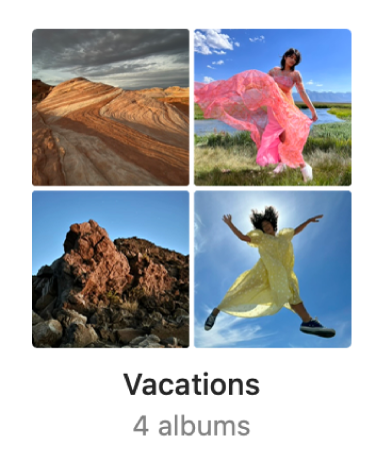
Opprett en mappe
Klikk på Mine albumer i sidepanelet i Bilder-appen
 på Macen.
på Macen.Velg Arkiv > Ny mappe.
Skriv inn et navn for mappen.
Flytt albumer til mappen.
Tips: Hvis du vil opprette en mappe raskt, Tilvalg-flytter du ett eller flere albumer til et annet album. Bilder plasserer alle albumene i en ny mappe. Du kan også flytte andre albumer til den nye mappen.
Du kan ikke flytte delte albumer inn i en mappe.
Fjern eller omorganiser albumer i mapper
Gjør følgende i Bilder-appen ![]() på Macen:
på Macen:
Omorganiser albumer i en mappe: Flytt objektene opp eller ned i sidepanelet.
Flytt et album til en annen mappe: Flytt albumet til en annen mappe i sidepanelet.
Fjern et album fra en mappe: Hold nede Kontroll-tasten mens du klikker på albumet i sidepanelet, og velg deretter Flytt album ut av [mappenavn].
Slett en mappe fra sidepanelet
Klikk på Mine albumer i sidepanelet i Bilder-appen
 på Macen.
på Macen.Hold nede Kontroll-tasten og klikk på mappen, velg Slett mappe, og klikk deretter på Slett.
Mappen og albumene den inneholder, fjernes fra biblioteket og fra iCloud, men objektene beholdes i bildebiblioteket. Hvis du fjerner en mappe ved en feiltakelse, velger du Rediger > Angre slett mappe for å gjenopprette den.